

作者: Nathan E. Malpass, 最新更新: 2018年1月6日
“我花时间备份我的iPhone,所以我相信我可以恢复我的文件,以防我丢失它们。 问题是我只是不知道如何恢复iPhone备份。 请你教我怎么样?“
部分1。 iPhone备份及其重要性部分2。 直接恢复iPhone备份部分3。 使用数据恢复软件恢复iPhone备份视频指南:如何从iPhone恢复数据部分4。 结论
您的iPhone可能包含您最重要的文件。 如果你失去它们,你可能需要很长时间才能将所有东西重新组合在一起。 它只是你的联系人,信息,照片或文件并不重要。 它们同样重要且非常重要。 这就是备份的用武之地。它们允许您创建iPhone数据的副本。 您可以在需要文件时轻松访问它们。
iPhone用户喜欢2备份程序: iCloud的 和 iTunes的。 前者是云存储应用程序,当文件上传到那里时,您可以在任何iOS设备上访问它们。 另一方面,后者兼作媒体播放器和备份软件。
无论您喜欢两者之间,都可以轻松备份iPhone。 对于iCloud,您只需调整设置并激活自动同步即可。 你也可以用iTunes做到这一点。 您只需将iPhone连接到安装了iTunes的计算机即可。 启用自动同步后,每次启动iTunes并连接手机时都会进行备份。 您甚至可以选择同时使用iCloud和iTunes。
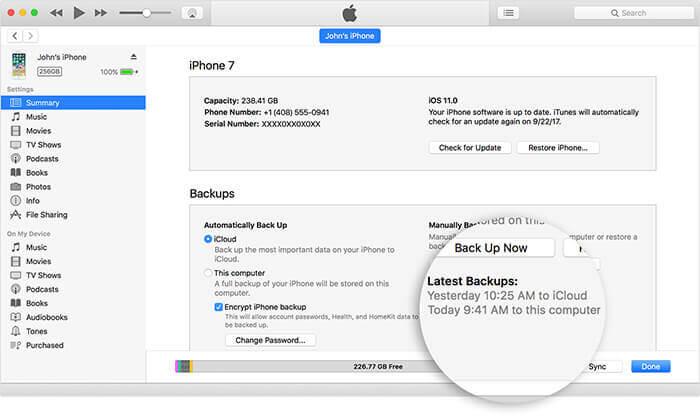 备份iPhone数据
备份iPhone数据
现在,如果您最终需要访问备份文件的时候到了,这篇详细的帖子将指导您完成整个过程。 在开始之前,请确保您最近备份了手机。 从iCloud和iTunes恢复备份将清除iPhone上的所有现有数据和设置。
恢复iCloud备份
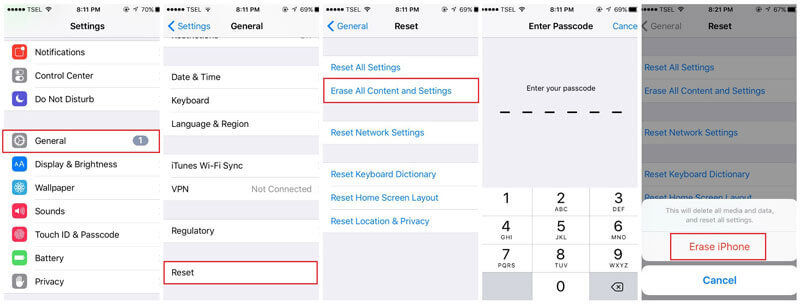 抹掉所有内容和设置
抹掉所有内容和设置
恢复iTunes备份
在开始之前,请确保已安装最新版本的iTunes。 禁用自动同步和iTunes上的“查找我的iPhone”功能。
通过iCloud或iTunes访问备份的另一个缺点是您无法选择要恢复的文件。 恢复只是意味着检索备份文件中的所有内容。 如果您碰巧丢失了短信,则无法单独恢复。 此外,您的备份可能存在不包含所需文件的潜在风险。 如果您的上次备份是几天前,则不会还原新创建的数据,例如照片和联系人。
如果您不想承担风险,可以使用数据恢复软件。 它将帮助您安全有效地恢复iPhone备份。
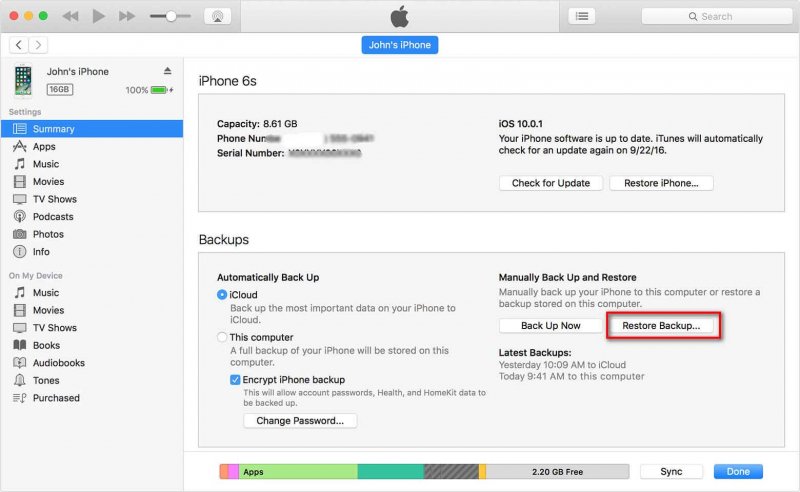
从iTunes备份和还原
FoneDog iOS数据恢复 是业界领先的数据恢复软件之一。 我们认真对待文件恢复。 我们的意思是,我们确保您在没有困难的步骤和数据丢失风险的情况下恢复文件。
它消除了直接从iCloud或iTunes恢复文件时遇到的不便。 您还可以选择性地还原文件。 此外,您无需重置手机。 您的文件和设置保持不变。
您还可以在继续还原之前预览备份文件的内容。 如果您的最新文件不在备份中,您将立即知道。 然后,您可以选择直接从设备恢复文件。
如果您想开始使用,请立即下载FoneDog iOS Data Recovery。
如果您确定选择,请单击 恢复.
相关指南:
如何有选择地将iCloud备份内容检索到您的新iPhone 7
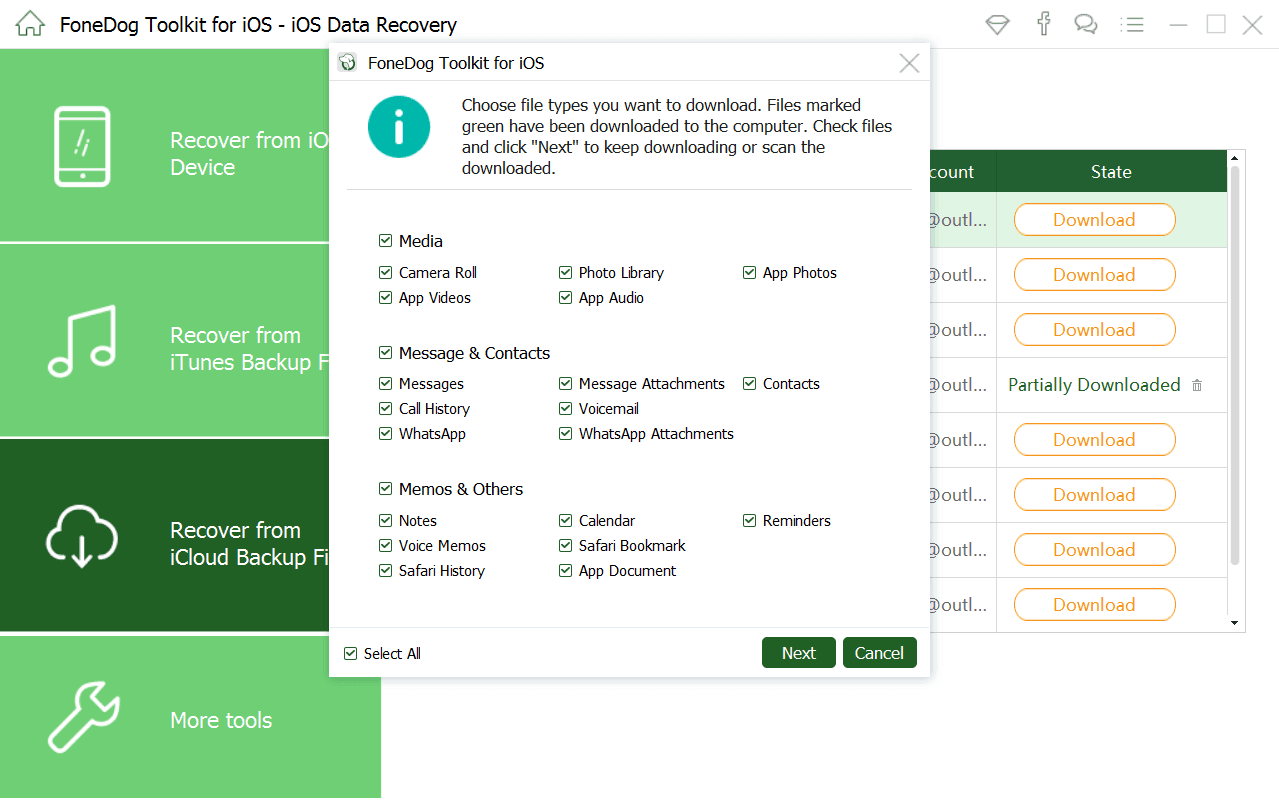 恢复iCloud备份
恢复iCloud备份
相关指南:
如何有选择地将iTunes备份内容还原到iPhone 7?
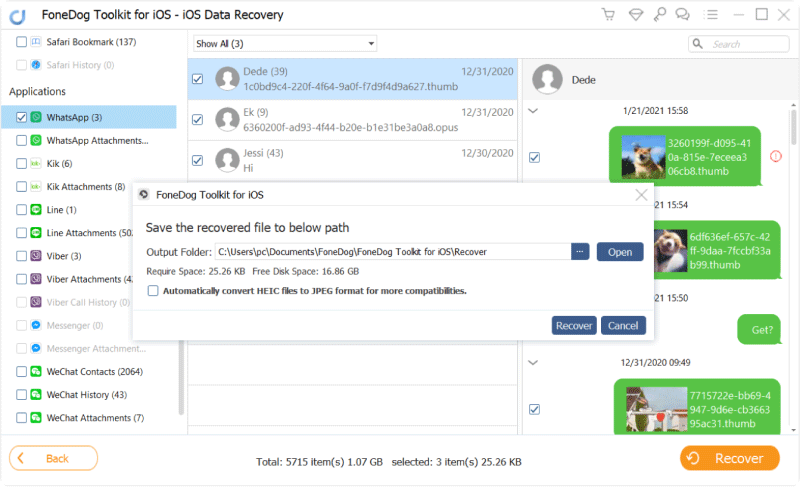 有选择地恢复iTunes备份
有选择地恢复iTunes备份
如果您没有使用以前的恢复方法看到某些文件,则可以尝试从设备中检索已删除的数据。
 直接从iPhone恢复数据
直接从iPhone恢复数据
我们希望本指南能够很方便地恢复iPhone备份。 使用FoneDog iOS数据恢复,您无需拥有深入的技术知识。 只需下载一次,您只需点击几下即可获得文件。 它兼容各种iPhone,iPad和iPod Touch。 根本没有阻止您恢复备份。
发表评论
评论
热门文章
/
有趣乏味
/
简单困难
谢谢! 这是您的选择:
Excellent
评分: 4.4 / 5 (基于 105 评级)